trace32使用手册.pdf
《trace32使用手册.pdf》由会员分享,可在线阅读,更多相关《trace32使用手册.pdf(36页珍藏版)》请在冰豆网上搜索。
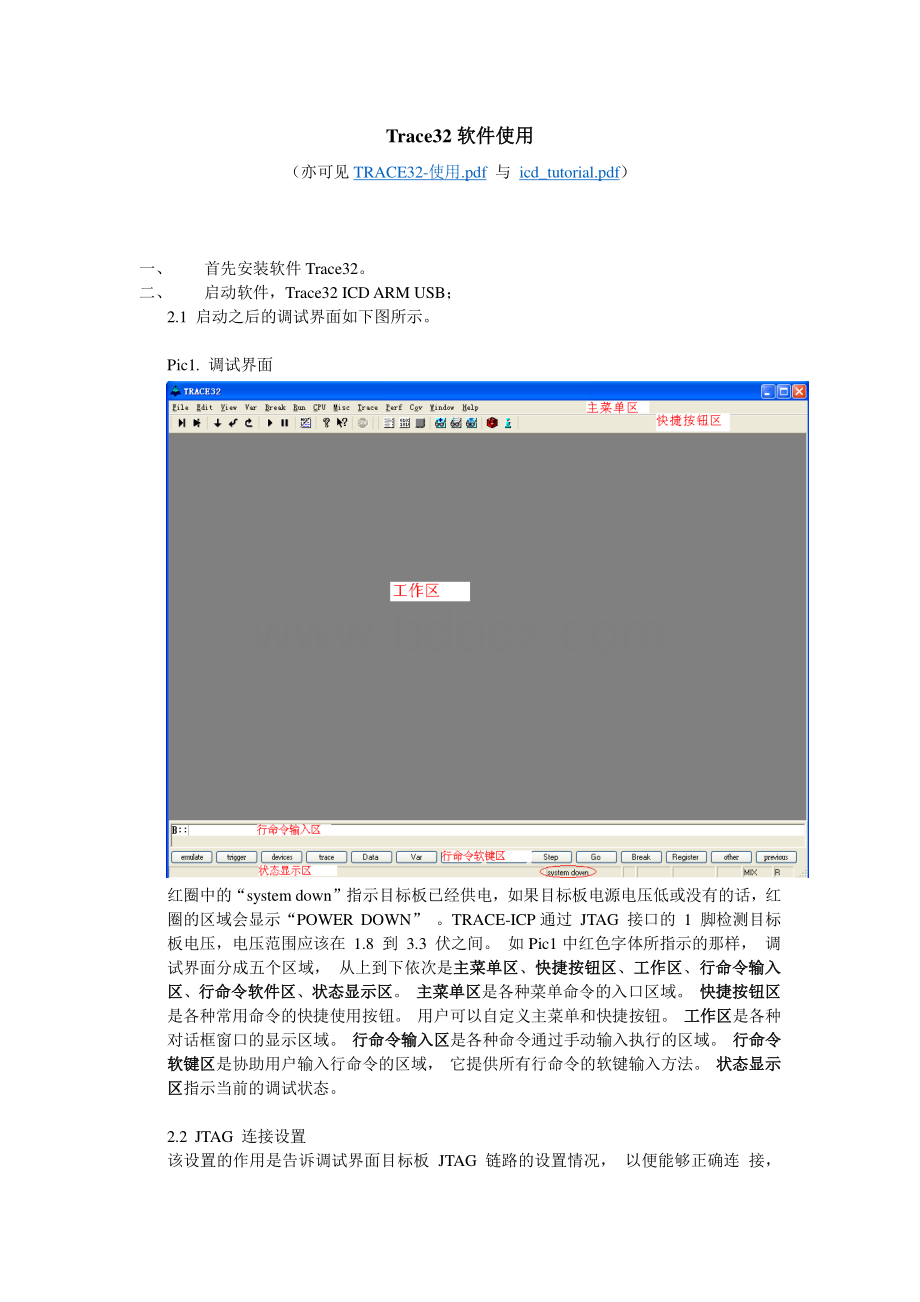
Trace32软件使用软件使用(亦可见TRACE32-使用.pdf与icd_tutorial.pdf)一、首先安装软件Trace32。
二、启动软件,Trace32ICDARMUSB;2.1启动之后的调试界面如下图所示。
Pic1.调试界面红圈中的“systemdown”指示目标板已经供电,如果目标板电源电压低或没有的话,红圈的区域会显示“POWERDOWN”。
TRACE-ICP通过JTAG接口的1脚检测目标板电压,电压范围应该在1.8到3.3伏之间。
如Pic1中红色字体所指示的那样,调试界面分成五个区域,从上到下依次是主菜单区主菜单区、快捷按钮区快捷按钮区、工作区工作区、行命令输入行命令输入区区、行命令软件区行命令软件区、状态显示区状态显示区。
主菜单区主菜单区是各种菜单命令的入口区域。
快捷按钮区快捷按钮区是各种常用命令的快捷使用按钮。
用户可以自定义主菜单和快捷按钮。
工作区工作区是各种对话框窗口的显示区域。
行命令输入区行命令输入区是各种命令通过手动输入执行的区域。
行命令行命令软键区软键区是协助用户输入行命令的区域,它提供所有行命令的软键输入方法。
状态显示状态显示区区指示当前的调试状态。
2.2JTAG连接设置该设置的作用是告诉调试界面目标板JTAG链路的设置情况,以便能够正确连接,这些设置主要包括:
1、选择要调试的处理器型号。
2、是否有多个器件串联在同一个JTAG链路里,连接顺序如何,每个器件的JTAGIR寄存器的宽度是多少。
(情况一)3、JTAG时钟使用TCK还是RTCK。
TCK由TRACE-ICP提供,一般情况下选用10MHz。
RTCK是TRACE-ICP的TCK进入目标JTAG链路之后,从目标JTAG链路返回的时钟,它与目标处理器的时钟同步。
一般情况下,具有睡眠模式的处理器多选用RTCK作JTAG时钟,如ARM926EJ-S。
(情况二)4、通过JTAG与目标连接时,是否要先复位目标板。
JTAG口上的SRST信号产生复位信号。
(情况三)5、通过JTAG与目标连接时,是否要停止目标处理器运行。
(情况四)从主菜单“CPU”中选择“SystemSettings”,打开如下图所示对话框。
从“CPU”下拉菜单里选择要调试的处理器。
Pic2.SystemSettings对话框对于前面描述的第一种情况,多个器件串联在同一个JTAG链上,用户需要在图二十三所示的对话框中选择“MultiCore”,打开MultiCore对话窗口,如下图所示。
Pic3.MultiCore对话框最上方的红框中的部分描述多个器件在一个JTAG链上的位置。
所谓“JTAG串联”,就是一个器件的TDI和另一个器件的TDO相连,没有连接的TDI与JTAG口的TDI连接,没有连接的TDO与JTAG口的TDO连接。
图二十四中的红框中的图形形象地描述了这种连接。
在图形中,“core”表示被调试的处理器,如ARM926EJ-S,“IRPOST”表示连接在JTAGTDI和“core”的TDI之间的器件的JTAGIR寄存器长度的和,在“IRPOST”下方的编辑框内要填入这个和的值,“DRPOST”表示连接在JTAGTDI和“core”的TDI之间的器件的数目,在“DRPOST”下方的编辑框内填入这个数目值,“IRPRE”表示连接在JTAGTDO和“core”的TDO之间的器件的JTAGIR寄存器长度的和,在“IRPRE”下方的编辑框内要填入这个和的值,“DRPRE”表示连接在JTAGTDO和“core”的TDO之间的器件的数目,在“DRPRE”下方的编辑框内填入这个数目值。
填入上面四个值,就完成了JTAGMultCore的设置。
对前面描述的第二种情况,JTAG时钟的选择,可以通过SystemSettings对话框上的JtagClock列表框来实现,如下图所示。
Pic4.JtagClock列表框红框中的部分就是JtagClock列表框,通过这个列表框用户可以选择JTAG时钟是TCK或RTCK,选择TCK的时候,顺便选择它的频率,5MHz或10MHz或25MHz,也可以手动在编辑框中输入频率值,如1MHz。
对前面描述的第三种情况,通过JTAG与目标连接时,是否要先复位目标板,用户可以通过下图中红框中的单选按钮进行选择。
Pic5.系统复位选择红框中的“EnReset”单选钮如果在前面打勾(选择),表示在TRACE-ICP做JTAG连接时会做系统复位。
通过前面三种情况,用户完成了在JTAG连接动作之前的设置工作。
接下来,用户就可以连接目标了。
这个连接通过下图中的红框中的“Up”或“Attach”单选钮来完成。
Pic6.JTAG连接选择红框中的“Up”单选钮,JTAG通讯连接之后,目标处理器会停止执行,选择红框中的“Attach”单选钮,JTAG通讯连接之后,目标处理器处于它在JTAG通讯之前的状态,原来是运行的,那么,它现在仍然保持运行状态,这就是我们前面描述的第四种情况,如果用户在选择“Up”或“Attach”单选钮之后,在“Up”前面的小园框中有一个绿色圆点,表明JTAG通讯已经连接成功。
如下图所示。
Pic7.UP连接成功如果选择“Attach”按钮并且目标处理器正在运行的话,在界面的状态显示区会有一个绿色的“Running”条显示,如下图所示。
Pic8.Attach连接成功可以通过点击红圈中的按钮停止程序执行,以便观察程序当前的处理器执行状态。
三、运行脚本文件从主菜单区点击“File-RunBatchfile”打开脚本文件选择对话框。
如下图所视。
Pic9.脚本文件执行菜单Pic10.脚本文件选择对话框在图三十一所示的对话框中选择要执行的脚本文件,用户可以选择任意目录下的脚本文件。
脚本文件的内容主要以调试命令为主。
有关脚本文件的编写,请参考软件安装目录的“pdf”目录下的文件“practice_user.pdf”。
脚本文件的一般功能是自动执行JTAG设置、目标处理器设备寄存器设置、下载要调试的应用程序(支持直接写入FLASH)、设置调试源文件路径。
四、观察/修改寄存器从主菜单区点击“CPU-CPURegisters”,打开内核寄存器窗口,如下图所示。
Pic11.内核寄存器观察菜单Pic12.内核寄存器窗口从Pic12所示的内核寄存器窗口,用户能够观察处理器内核寄存器的值。
如果用户想修改某一个寄存器的值,只要双击寄存器名右边的值,在行命令输入区就会出现相应寄存器值修改的命令,紧接着输入十六进制的值(如,0x12345678)并回车就可以了。
下图是以修改寄存器R2的值为例,在行命令输入区出现的命令。
Pic13.修改内核寄存器从主菜单区点击“CPU-Peripherals”,打开设备寄存器窗口,如下图所示。
Pic14.设备寄存器观察菜单Pic15.设备寄存器窗口如上图所示的设备寄存器窗口在调试不同的处理器时是不同的。
如果用户要修改某个寄存器的值,双击该寄存器的值,在行命令输入区就会出现相应的设备寄存器修改命令,在命令后面输入要修改的值回车即可。
如下图所示。
Pic16.设备寄存器修改命令上图的设备寄存器的值没有输入。
由于设备寄存器映射在处理器的存储器地址空间。
所以,也可以用存储器修改命令修改设备寄存器的值,如Data.Set。
设备寄存器窗口显示的内容是由一个后缀为“.per”的文件定义的。
这个文件是文本的,通过文本编辑器可以编辑,因此,用户可以定制自己的设备寄存器窗口内容。
用户在行命令输入区输入“Per.Program”和后缀为“.per”的设备文件,就可以使自己的设备文件有效,设备寄存器窗口就会按这个文件进行显示。
五、观察/修改存储器从主菜单区点击“View-Dump”,打开存储器观察窗口,如下图所示。
Pic17.存储器地址输入框在地址输入框中输入要观察的地址,地址也可以用符号方式输入。
输入地址之后点击“OK”按钮,打开存储器显示窗口,如下图所示。
Pic18.存储器显示窗口用鼠标双击某一个存储单元的内容,在命令行就会出现存储器数据修改命令提示,用户只要填入要修改的数据回车即可。
如下图所示。
Pic19.存储器修改命令提示六、下载程序使用data.load命令实现程序下载的功能,如下图所示。
Pic20.下载程序上图中,“elf”指示所下载的程序的文件格式,“/v”指示程序下载完成之后进行校验。
七、观察符号表如下图所示,点击“View-Symbols-Browse”打开符号表对话框。
Pic21.打开符号表对话框符号表对话框如下图所示。
Pic22.符号表对话框在符号表对话框中可以通过单选钮“Symbols”选择要观察函数或是变量等符号。
在符号表对话框中双击变量符号会打开变量观察对话框,双击函数名会打开程序列表窗口。
八、打开程序列表窗口点击“View-ListSource”打开程序列表窗口,如下图所示。
Pic23.打开程序列表窗口打开后的程序列表窗口可以有下面几种形式。
Pic24.找不到源文件的程序列表窗口对于上图所示的情形,需要用Y.SPATH命令指定源程序路径。
如下图所示。
Pic25.指定源程序路径(其一)Pic26.带源程序的混合显示程序列表窗口(其二)通过点击程序列表窗口上的“Mode”按钮可以切换混合和源码显示方式。
Pic27.带源程序的源码程序列表窗口(其三)如果用户没有通过data.load命令加载符号文件或者所加载的符号文件包含的调试信息不足,用户将会看不到源码,所得到的程序列表窗口可能如下图所示。
Pic28.不带调试信息的程序列表窗口(其四)九、单步执行程序单步执行程序有step和stepover两种形式。
这两种形式的快捷键分别是F2和F3。
Step的功能是单步执行一条机器指令或高级语言的一行,stepover与step不同的地方在于它可以单步一条函数调用指令或高级语言函数。
在混合显示模式,单步以机器指令为单位,在源码模式下,单步以源码程序行为单位。
单步执行程序时可以屏蔽中断,如下图所示。
Pic29.屏蔽中断Pic29中红框内的单选钮IMASKASM和IMASKHLL选择之后,单步时就会屏蔽中断。
用户也可以通过命令sys.oimaskasmon和sys.oimaskhllon来设置这两个选项。
十、设置软件断点设置软件断点可以在命令行输入命令break.set/soft来实现,在命令中的代表程序地址,可以是程序中的函数名等符号。
如下图所示。
Pic30.用命令设置软件断点也可以通过在程序列表窗口的程序指令或源码旁边的空白处双击鼠标左键,直接在看到的程序上设置软件断点。
如下图所示。
Pic31.在程序列表窗口中设置软件断点在Pic31中红色圆圈中的标示就是断点标示。
另外,用户还可以在程序列表窗口中点击鼠标右键,打开辅助对话框,选择Breakpoints-Program。
如下图所示。
Pic32.通过鼠标右键设置软件断点如果在设置软件断点之前执行了map.bonchip命令,并且所设置的软件断点在所指的地址范围内,那么,通过双击鼠标左键和单击鼠标右键设置软件断点的方法所设置的断点将是onchip硬件断点。
如果用户在CPU不能进行正确写操作的地址上设置软件断点,将会出现下图所示的错误提示。
Pic33.软件断点错误提示如果用户要察看所有的断点,可以从主菜单点击Break-List打开断点列表。
如下图所示。
Pic34.断点列表在断点列表上,用户可以用鼠标左键双击某一断点,打开该断点所在的程序列表窗口,用户也可以用鼠标右肩单击某一断点,激活断点列表窗口的右键辅助功能,对该断点做使能/除能、删除